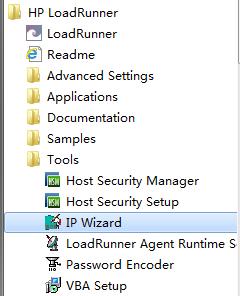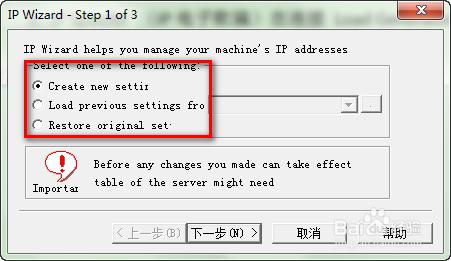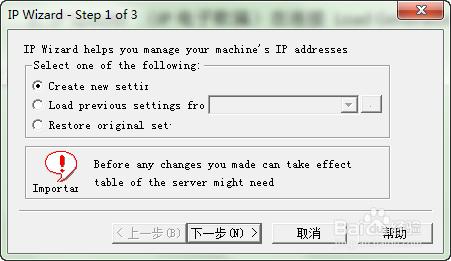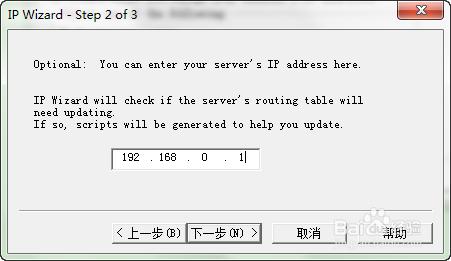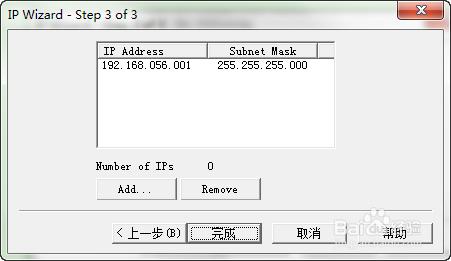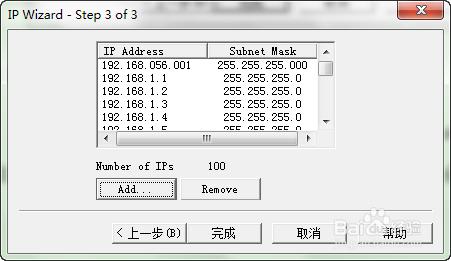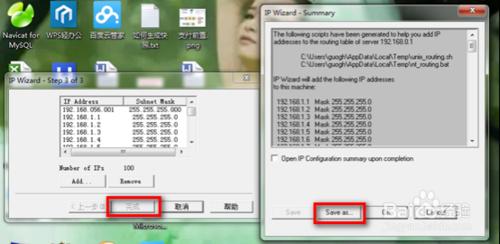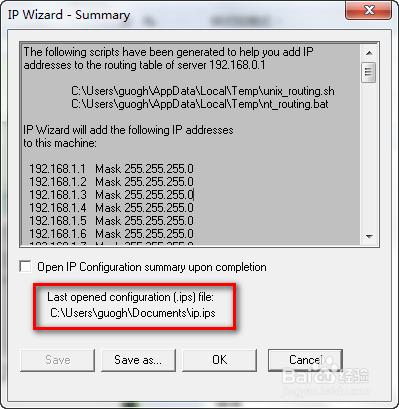在效能測試過程中,為了滿足一些特定的場景:頻繁訪問、負載均衡或訪問受限的場景。
工具/原料
loadrunner
方法/步驟1:使用IP欺騙的原因
使用IP欺騙原因之一:訪問頻繁。
當某個IP的訪問過於頻繁,或者訪問量過大時,伺服器會拒絕訪問請求,這時候通過IP欺騙可以增加訪問頻率和訪問量,以達到壓力測試的效果。
使用IP欺騙原因之二:負載均衡。
某些伺服器配置了負載均衡,使用同一個IP不能測出系統的實際效能。LR中的IP欺騙通過呼叫不同的IP,可很大程度上的模擬實際使用中多IP訪問和測試伺服器均衡處理的能力。
使用IP欺騙原因之三:訪問受限。
有一些網站會限制同一個使用者同一個IP 的登陸。為了更加真實的模擬實際情況,LoadRunner允許執行的虛擬使用者使用不同的IP 訪問同一網站。
方法/步驟2:IP地址的設定方法
直接在本地連線中增加IP
通過LR自帶的工具“IP wizard”設定
使用其它軟體設定IP地址
方法/步驟3:LR自帶的工具“IP wizard”設定IP欺騙
LR自帶的工具“IP wizard”設定IP欺騙注意事項:
1. 在配置前首先要確定本地IP是靜態的,不能是自動獲取的
2. 所新增的IP只能是區域網內的網段,即只能新增192段,127段,10段的IP地址
3. IP Spoofer (IP電子欺騙)在連線 Load Generators 之前啟用
新增IP的方式:HP ->Tools->IP Wizard開啟設定視窗,如下圖所示。
在IP Wizard裡新增IP的方式有3種,分別為:
1. 新建一個IP欄位:Create new settir
2. 匯入已存在的IP地址檔案:Load previous settings fro
3. 恢復原有的設定:Restore original set
我們主要看新建IP欄位的方式:
選擇新建新的IP地址段,點選下一步
設定伺服器的IP地址,點選下一步
注:只能設定192段、127段、10段的IP
新增IP段和數量:點選"新增"按鈕,新增所需要的IP地址段及數量,ok之後LR會檢測所新增的IP地址是否被使用,沒有被使用的IP地址會新增成功。
儲存IP地址:IP地址新增點選“完成”,點選“save as”儲存IP地址檔案,方便下次使用。
驗證IP地址設定是否成功:
重啟電腦,在命名行視窗中輸入ipconfig就可以檢視所有新增的IP地址已啟動。
方法/步驟4:IP欺騙的驗證
用loadrunner指令碼驗證IP地址是否生效。
指令碼設定如下:在已錄製好的指令碼中加入以下程式碼,方便Contrller中檢視使用者的IP地址。
char* ip;
ip = lr_get_vuser_ip();
if(ip){
lr_vuser_status_message("user ip is %s", ip);
}
else{
lr_vuser_status_message("Ip spoofing is disabled!");
}
Controller設定:在controller中Scenario->Enalbe Ip Spoofer勾選,執行場景中的使用者狀態中可以檢視到IP地址。
執行指令碼:在指令碼執行頁面,點選Vusers...—》右鍵點選虛擬使用者,在彈出的選單中開啟“show Vuser log” 可以看到每個使用者使用的IP是不同的。
注意事項
1.在配置前首先要確定本地IP是靜態的,不能是自動獲取的
2.所新增的IP只能是區域網內的網段,即只能新增192段,127段,10段的IP地址
3.IP Spoofer (IP電子欺騙)在連線 Load Generators 之前啟用